پورت USB در BIOS را روشن کنید
اگر درایورها از دست رفته باشند، تنظیمات در بایوس یا اتصالات به طور مکانیکی آسیب دیده است. پرونده دوم اغلب با صاحبان یک کامپیوتر تازه خریداری شده یا مونتاژ شده و همچنین کسانی که تصمیم به نصب یک پورت USB اضافی روی مادربرد و کسانی که قبلا تنظیمات BIOS را تنظیم کرده اند، یافت می شود.
محتوا
درباره نسخه های مختلف
BIOS به چندین نسخه و توسعه دهندگان تقسیم شده است، بنابراین در هر یک از آنها رابط کاربری ممکن است به طور قابل توجهی متفاوت باشد، اما عملکرد به طور عمده به همان اندازه باقی می ماند.
گزینه 1: جایزه BIOS
این رایج ترین سیستم عامل ورودی / خروجی با یک رابط استاندارد است. دستورالعمل برای آن به نظر می رسد:
- ورود به BIOS برای انجام این کار، شما نیاز به راه اندازی مجدد کامپیوتر و سعی کنید بر روی یکی از کلیدهای F2 تا F12 یا حذف کلیک کنید . در طی راه اندازی مجدد، شما می توانید سعی کنید با فشار دادن تمام کلید های ممکن در یک بار. هنگامی که شما به یک مورد دلخواه رسیدید، رابط BIOS به طور خودکار باز می شود و کلیدهای نادرست توسط سیستم نادیده می گیرند. قابل توجه است که این روش ورودی از همه تولید کنندگان برای BIOS یکسان است.
- رابط صفحه اصلی یک منوی جامد خواهد بود که در آن شما باید "لوازم جانبی مجتمع شده" را انتخاب کنید که در سمت چپ قرار دارد. بین نقاط با کلیدهای پیکان حرکت کنید و با Enter را انتخاب کنید .
- اکنون گزینه "USB EHCI Controller" را پیدا کرده و مقدار "Enabled" را در مقابل آن قرار دهید. برای انجام این کار، این مورد را انتخاب کنید و Enter را فشار دهید تا مقدار را تغییر دهید.
- همین کار را با این پارامترها انجام دهید "پشتیبانی از صفحه کلید USB،" پشتیبانی USB موس و "Legacy USB storage detection" .
- حالا شما می توانید همه تغییرات را ذخیره کنید و خروج کنید. برای این منظور از کلید F10 یا آیتم در صفحه اصلی "Save & Exit Setup" استفاده کنید .
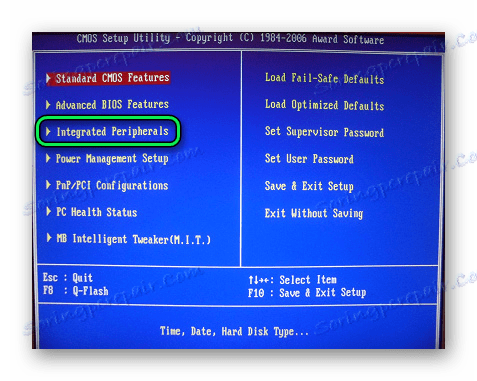
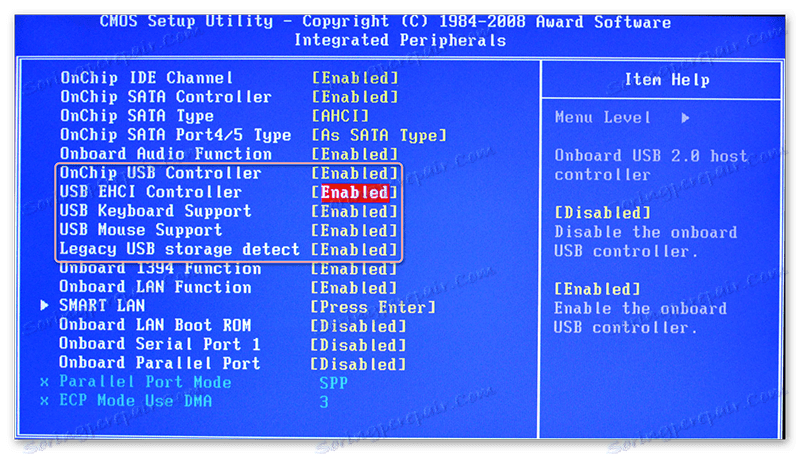
گزینه 2: جایزه فینیکس و BIOS AMI
نسخه های BIOS از توسعه دهندگان مانند فونیکس-جایزه و AMI قابلیت مشابهی دارند، بنابراین آنها در یک نسخه در نظر گرفته خواهند شد. دستورالعمل برای پیکربندی پورت های USB در این مورد به این شکل است:
- BIOS را وارد کنید
- به برگه "Advanced" یا "Advanced BIOS Features" بروید ، که در منوی بالا یا در فهرست روی صفحه اصلی (بسته به نسخه) است. کنترل با استفاده از کلیدهای جهت دار انجام می شود - "سمت چپ" و "راست" مسئول حرکت در امتداد نقاط واقع افقی و "بالا" و "پایین" عمودی هستند. برای تأیید انتخاب، از کلید Enter استفاده کنید . در برخی از نسخه ها، تمام دکمه ها و توابع آنها در پایین صفحه نقاشی شده اند. همچنین نسخه هایی وجود دارد که کاربر به جای "پیشرفته"، "لوازم جانبی" را انتخاب می کند.
- حالا شما باید "USB Configuration" را پیدا کنید و به آن بروید.
- در مقابل تمام گزینه هایی که در این بخش وجود دارد، لازم است مقادیر "فعال" یا "خودکار" را قرار دهید . انتخاب به نسخه BIOS بستگی دارد، اگر هیچ مقدار "Enabled" وجود ندارد، سپس "Auto" را انتخاب کنید و برعکس.
- خروج و ذخیره تنظیمات. برای انجام این کار، به برگه «خروج» در منوی بالا بروید و مورد «ذخیره و خروج» را انتخاب کنید.
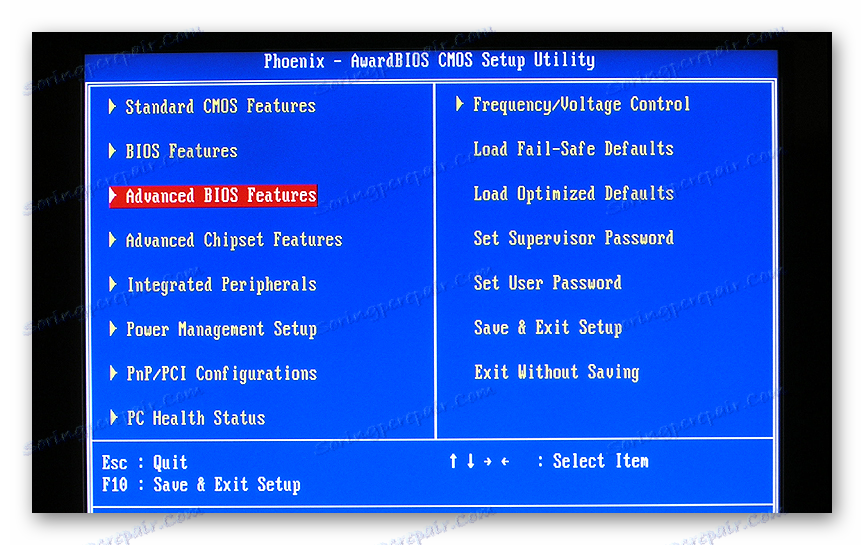
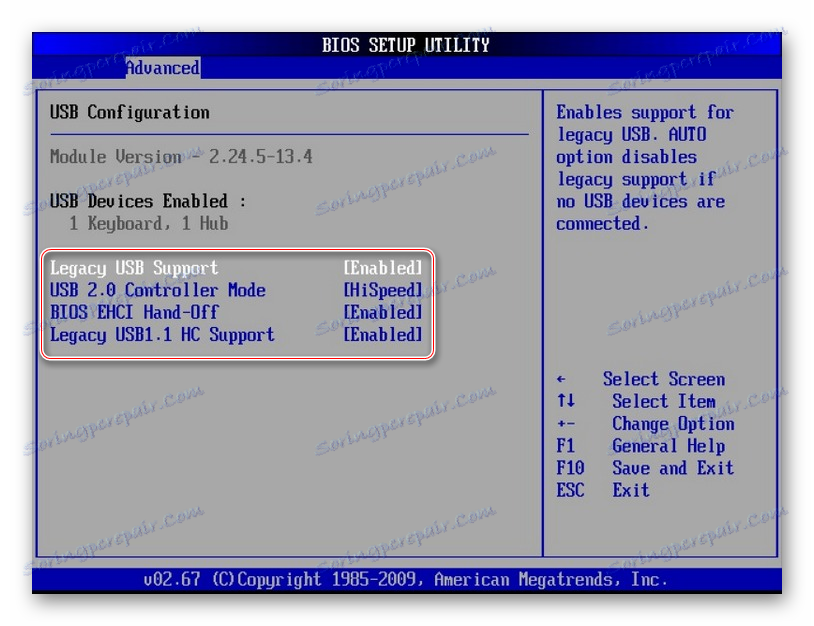
گزینه 3: رابط UEFI
UEFI یک مبدل مدرن تر از بایوس با یک رابط گرافیکی و توانایی کنترل با ماوس است، اما عموما عملکرد آنها بسیار مشابه است. دستورالعمل UEFI به صورت زیر است:
- وارد این رابط شوید روش ورود به سیستم مشابه BIOS است.
- روی زبانه "لوازم جانبی" یا "پیشرفته" کلیک کنید. بسته به نسخه ها، ممکن است آن را تا حدودی متفاوت، اما معمولا آن را به نام و در بالای رابط قرار گرفته است. به عنوان یک راهنما، شما همچنین می توانید از نمادی که این آیتم را علامت گذاری می کنید استفاده کنید - این یک تصویر از سیم است که به یک کامپیوتر متصل است.
- در اینجا شما نیاز به پیدا کردن پارامترها - پشتیبانی از USB Legacy USB و پشتیبانی از USB 3.0 . برعکس هر دو مقدار "فعال" را تنظیم می کند .
- ذخیره تغییرات و خروج BIOS.
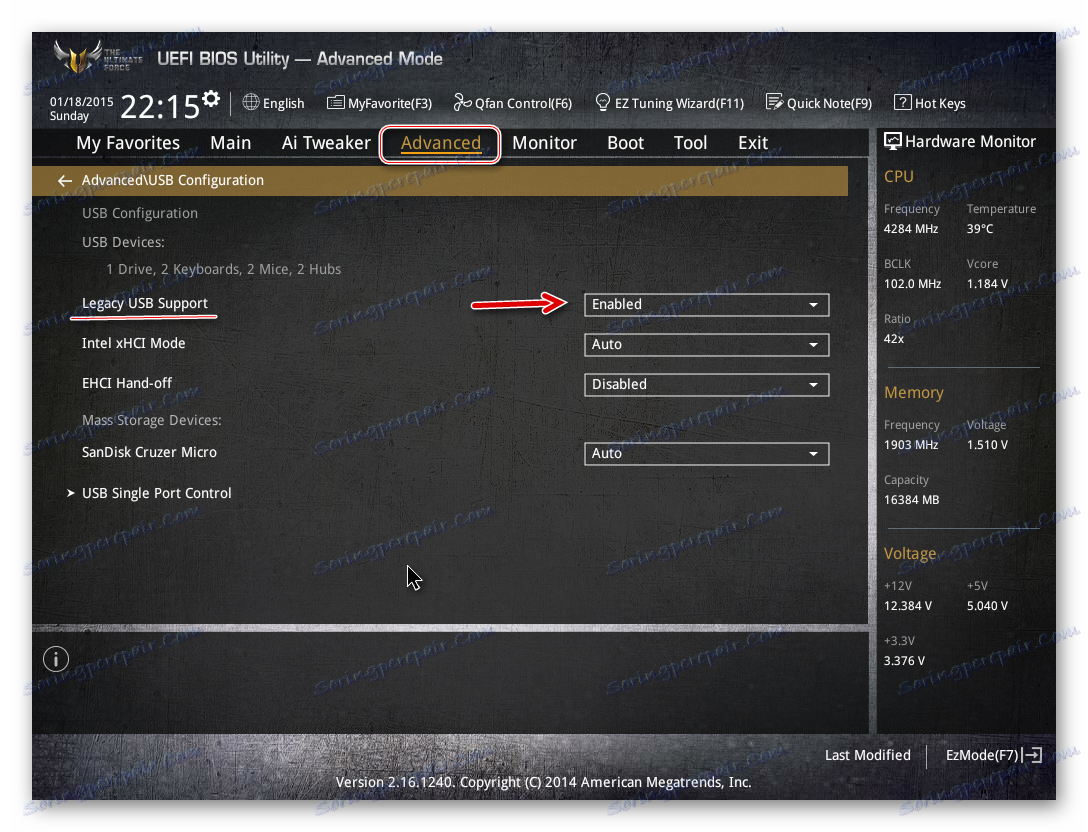
اتصال USB پورت بدون در نظر گرفتن نسخه BIOS مشکل نخواهد بود. پس از اتصال، می توانید یک موس USB و صفحه کلید را به کامپیوتر خود وصل کنید. اگر قبل از آنها متصل بود، کارشان پایدارتر می شد.